Come installare QMK, ovvero Quantum Mechanical Keyboard, un software per gestire tastiere fuori standard o autocostruite!
Avere una tastiera personalizzata mi sta divertendo molto, oramai i post che ne parlano sono quattro e trattano i seguenti argomenti:
Parte prima:
- La storia
- Le ricerche ed i passaggi da fare
- La mappatura
Parte seconda:
- Creare il layout
- Creare la matrice
- Considerazioni sui tasti
- I comandi possibili
- Il disegno dei tasti
- La disposizione dei tasti
- Perché installare QMK
In questo post parlerò di tutto quello che coinvolge QMK, ovvero:
- installazione del software
- verifica dell'installazione
Questo post non è una guida ufficiale a QMK, né tantomeno è una guida passo passo. Sono solo i miei appunti di installazione, fatta prima su un pc per vedere quale fosse il modo più comodo di installare il tutto, poi su un secondo pc per controllare che fosse funzionante.
Fatte queste precisazioni, si inizia!
Installazione dell'ambiente e del software
Si inizia scaricando l'ultima versione disponibile di QMK ed il file si chiama qmk_toolbox_install.exe
Ora che lo abbiamo, bisogna approntare l'ambiente nel quale farlo girare. Se avessimo sottomano un Raspberry, saremmo quasi a posto, ma che gusto c'è a fare le cose facili?
:-)
Dicevamo, ora bisogna installare un "ambiente" che si chiama MSYS2.
Questo "ambiente" (che ci permetterà di installare alcune cose che solitamente si trovano in ambiente Linux anche sotto Windows) è ovviamente necessario per far funzionare correttamente il software QMX.
Una volta scaricato e lanciato, lasciate le opzioni proposte e completate l'installazione con un banale avanti/avanti/avanti.
Vi si aprirà quindi una shell stile linux, nella quale dovete incollare questo comando:
pacman -Syu
Così si aggiornano tutti i pacchetti relativi all'ambiente base ed il database globale dei pacchetti. Quando viene richiesto se procedere, accettate con S e premere invio.
Quando l'aggiornamento sarà finito, bisogna chiudere e riaprire la shell.
A questo punto è cosa buona ed intelligente mettere un link sul desktop alla shell, il tutto deve puntare a C:\msys64\msys2.exe .
Giusto per scrupolo, lanciate il comando
pacman -Su
se c'è ancora qualcosa da installare vi verrà elencato, altrimenti il sistema vi dirà che è aggiornato.
A questo punto, scarichiamo ed installiamo quello che serve per QMK con questo comando
pacman -S git python3-pip
Iniziamo con Python (e tutto quello che si porta dietro, sono una miriade di pacchetti), per poi procedere con QMK vero e proprio con questo comando:
python3 -m pip install qmk
Se vengono poste delle domande, rispondere sempre con Si.
Ora viene il bello, lanciare il setup!
Cosa semplice, basta lanciare il seguente comando:
qmk setup
L'unica domanda che viene posta è quella relativa all'installazione delle dipendenze, la risposta sarà ovviamente Sì (Y) seguito da invio.
Ci sarà da aspettare, visto che sono un bel po' di mega, ma non è nulla di drammatico :-)
Giusto il tempo di vedersi un video rilassante, tipo Slipknot - Eyeless
Alla fine del download e dell'installazione, vi verrà chiesto quali driver per la tastiera installare, è bene scegliere A (all) .
Verrà quindi proposto di installare anche il pacchetto per la compilazione del firmware per dispositivi ARM, cosa che consiglio caldamente.
Mica per altro, ma se volete mettere su una tastiera usando un Arduino Pro Micro come processore centrale, il processore è un Atmega32U4, quindi è un processore ARM ed il software per la compilazione vi serve :-)
Una volta installato il tutto, chiudete la shell e riapritela con il collegamento che vi siete fatti prima.
Lanciate nuovamente il comando
qmk setup
Se tutto è andato come doveva, dovreste avere questa schermata:
Ok, l'installazione è andata a buon fine, ora bisogna verificare che tutti i moduli siano pronti a fare il loro lavoro!
Verifica dell'installazione
Ora viene il bello, vedere che tutto il lavoro preparatorio sia davvero andato a buon fine!
Riapriamo la shell e digitiamo :
qmk compile -kb clueboard/66/rev3 -km default
Questo comando costruisce un firmware per una tastiera Clueboard, non che a me interessi, ma almeno si prova tutto il software.
Dopo un elenco di voci seguite da OK in verde, ecco la compilazione andata a buon fine del file HEX che daremo in pasto alla nostra futura tastiera.
Benissimo, ora siamo pronti a partire con la creazione della nostra tastiera!




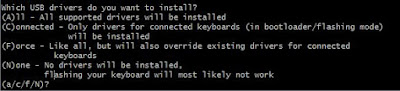








Nessun commento:
Posta un commento
Sei davvero sicuro di voler sprecare tempo prezioso per scrivere qualcosa? Non è che preferisci andare su Google?